Как на iPhone настроить двухфакторную аутентификацию в Госуслугах. Это обязательно с 1 октября
Уже через неделю в сервисе Госуслуги заработает обязательная двухфакторная аутентификация. В качестве второго фактора подтверждения личности предлагают использовать биометрию или пароль из СМС.
Есть еще один способ настроить двухфакторную аутентификацию без единой биометрической системы и сообщений — можно использовать Код проверки из iOS. Фишка доступна на любом iPhone или iPad с iOS 15/iPadOS 15 и новее.
Сейчас расскажем, как все настроить.
Как на iPhone включить двухфакторную аутентификацию в Госуслугах
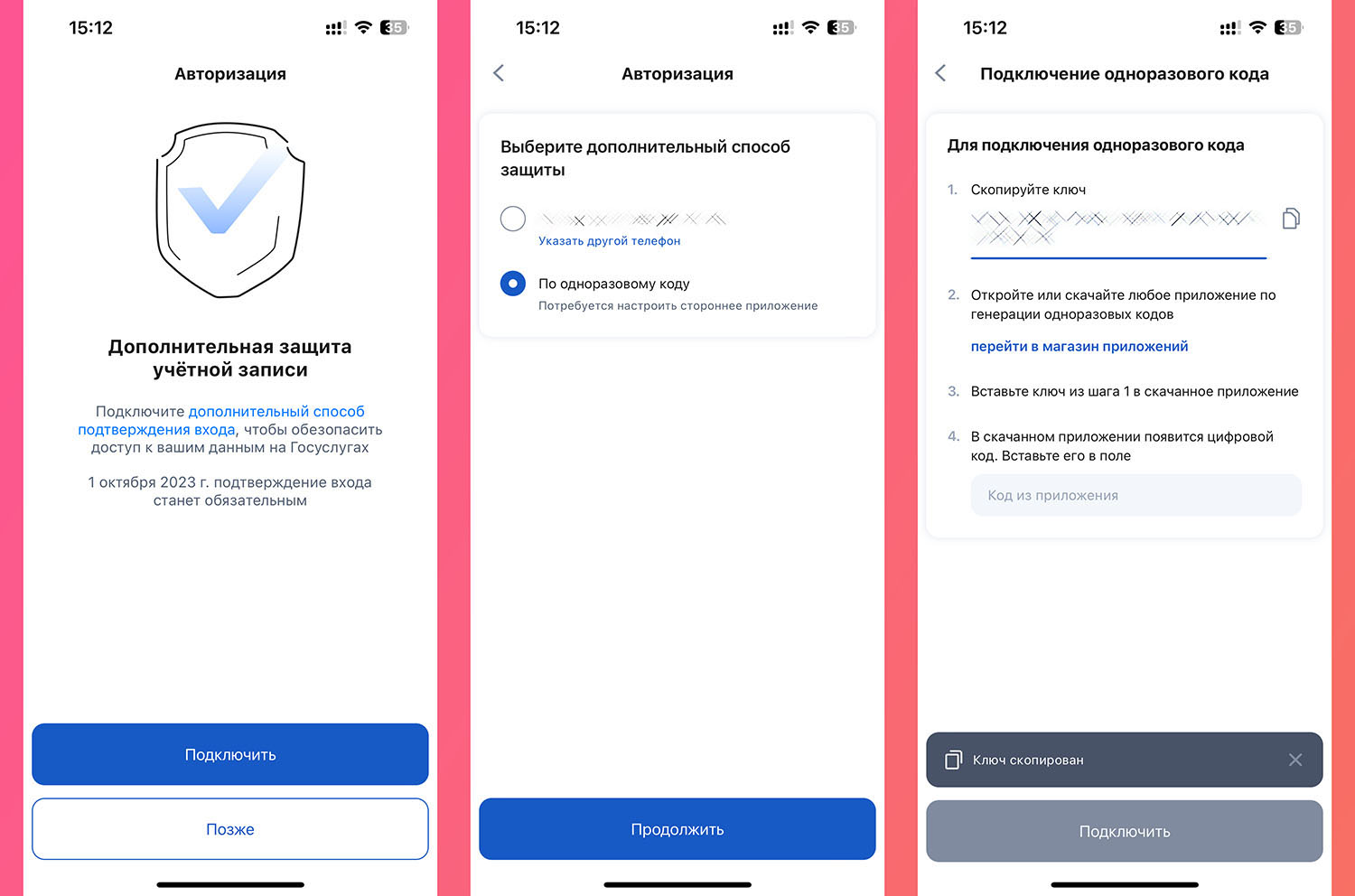
1. Запустите приложение Госуслуги — увидите предложение включить двухфакторную аутентификацию. Если пропустили баннер, перейдите в Настройки — Безопасность — Вход с подтверждением.
2. Выберите дополнительный способ защиты — По одноразовому коду.
3. На следующем шаге скопируйте ключ из приложения.

4. Перейдите в параметры iPhone по пути Настройки — Пароли.
5. Через поиск найдите сохраненный пароль для сайта gosuslugi.ru.
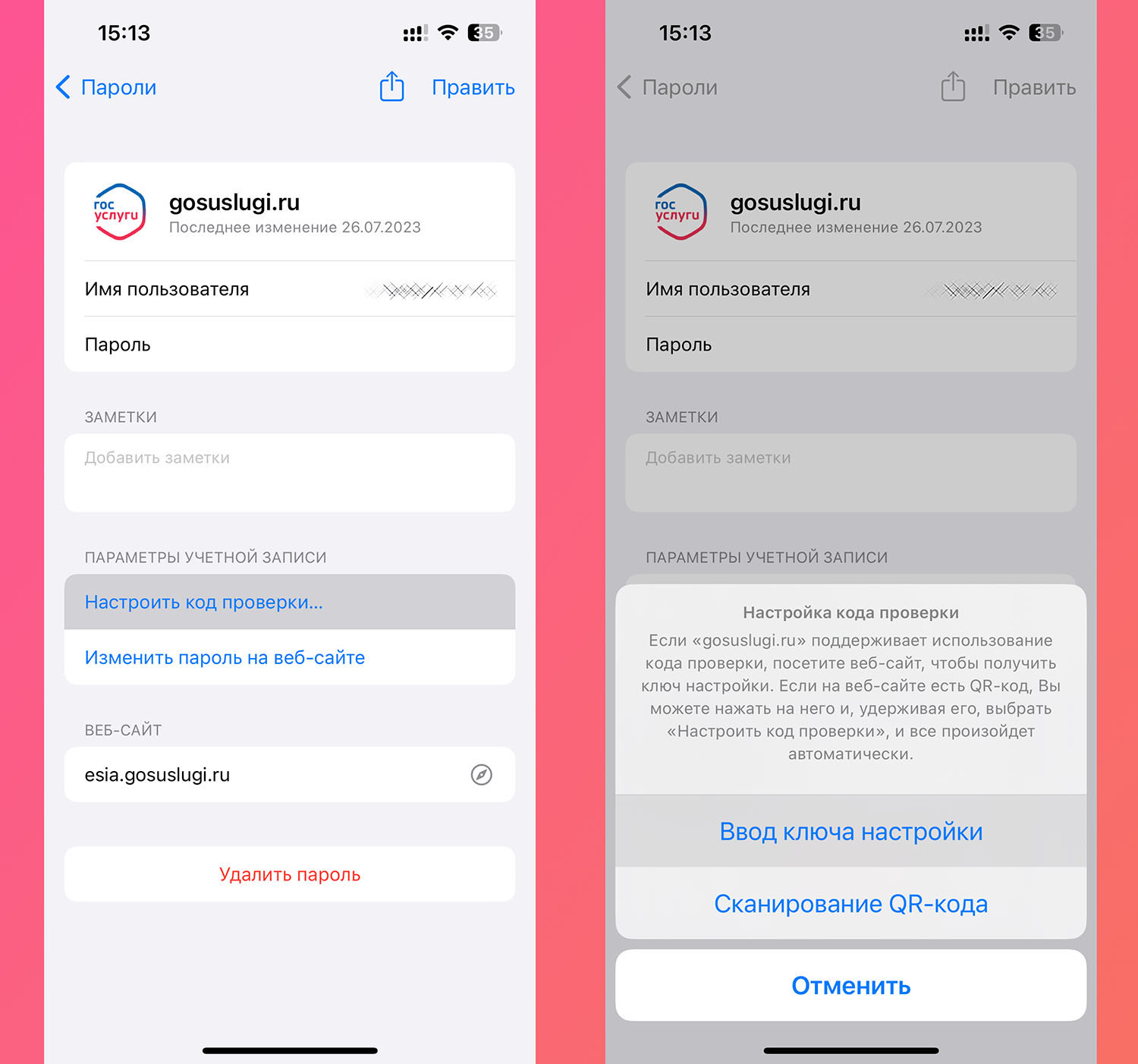
6. Откройте карточку с сохраненным паролем нажмите кнопку Настроить код проверки.
7. Выберите опцию Ввод ключа настройки.
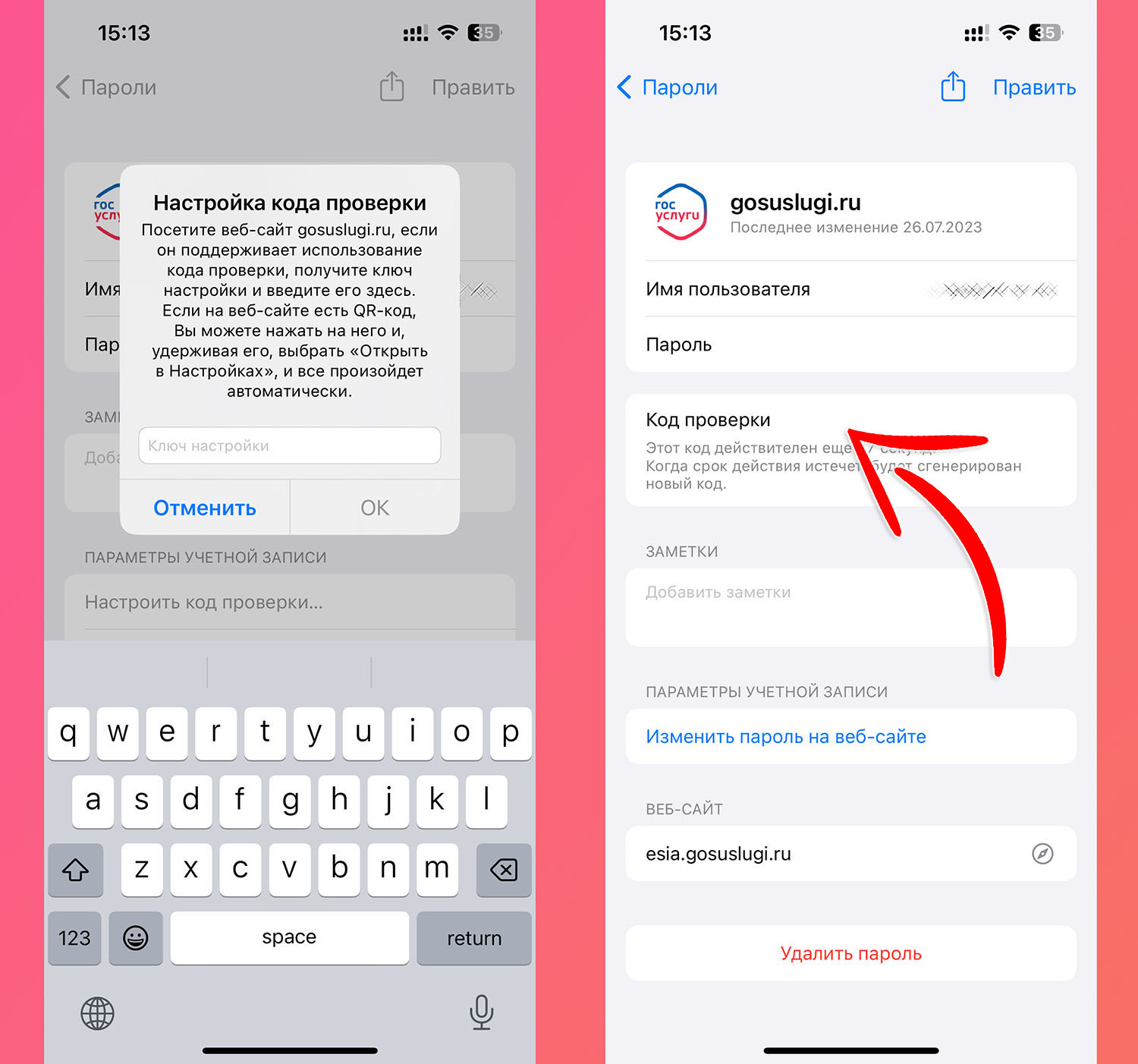
8. Вставьте код из буфера обмена, который копировали в приложении Госуслуги и нажмите Ок.
9. В карточке с паролем появится блок Код проверки. Это временный пароль для авторизации, который обновляется каждые 30 секунд.
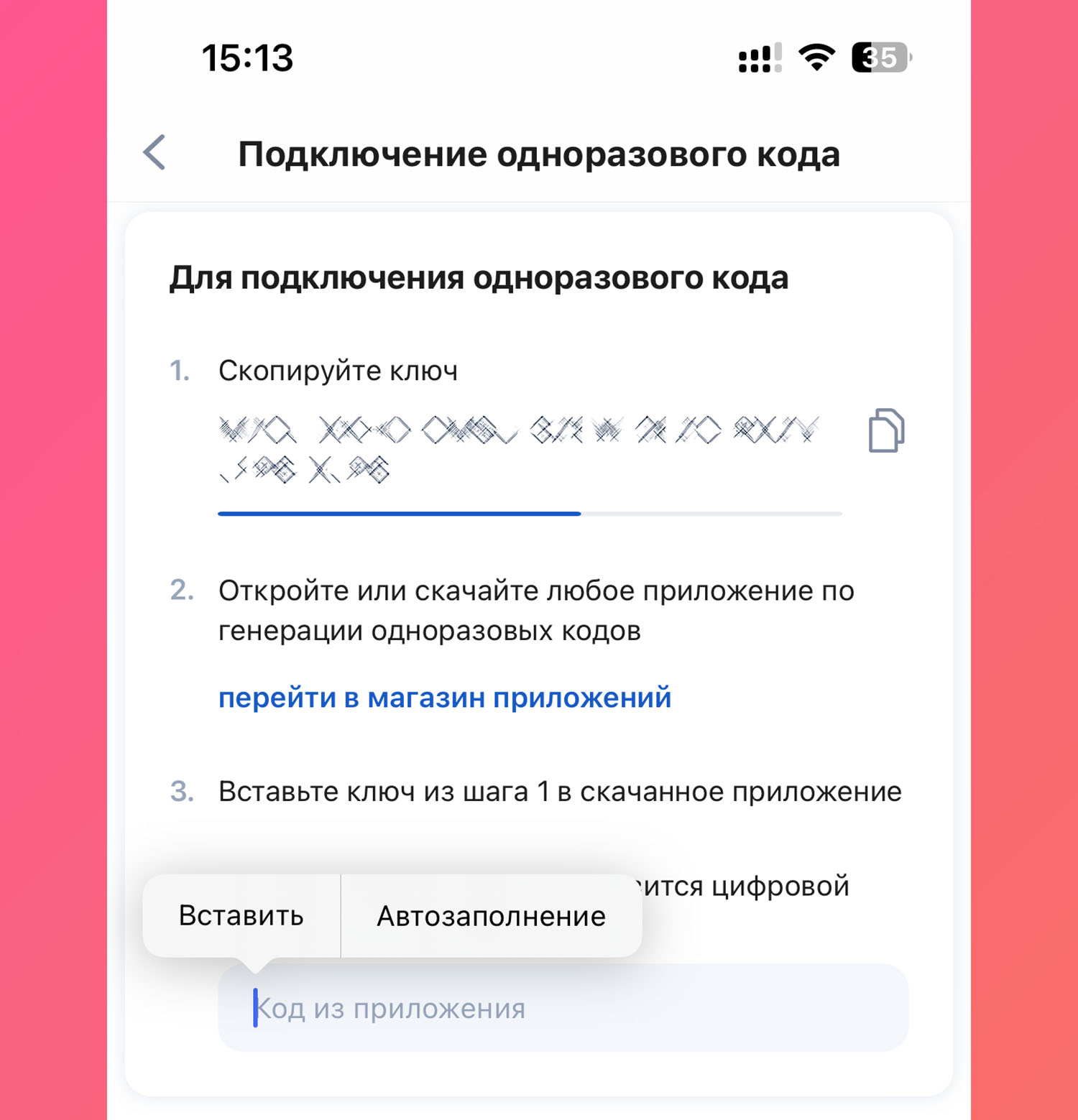
10. Нужно скопировать код, вернуться в приложение Госуслуги и вставить его.
Теперь при авторизации в приложении Госуслуги, если система запросит подтверждающий код, он будет автоматически подставлен из системных настроек.
<!—Категория: —>
<!—
—>

iPhones.ru
Пригодится малоизвестная функция iOS.

